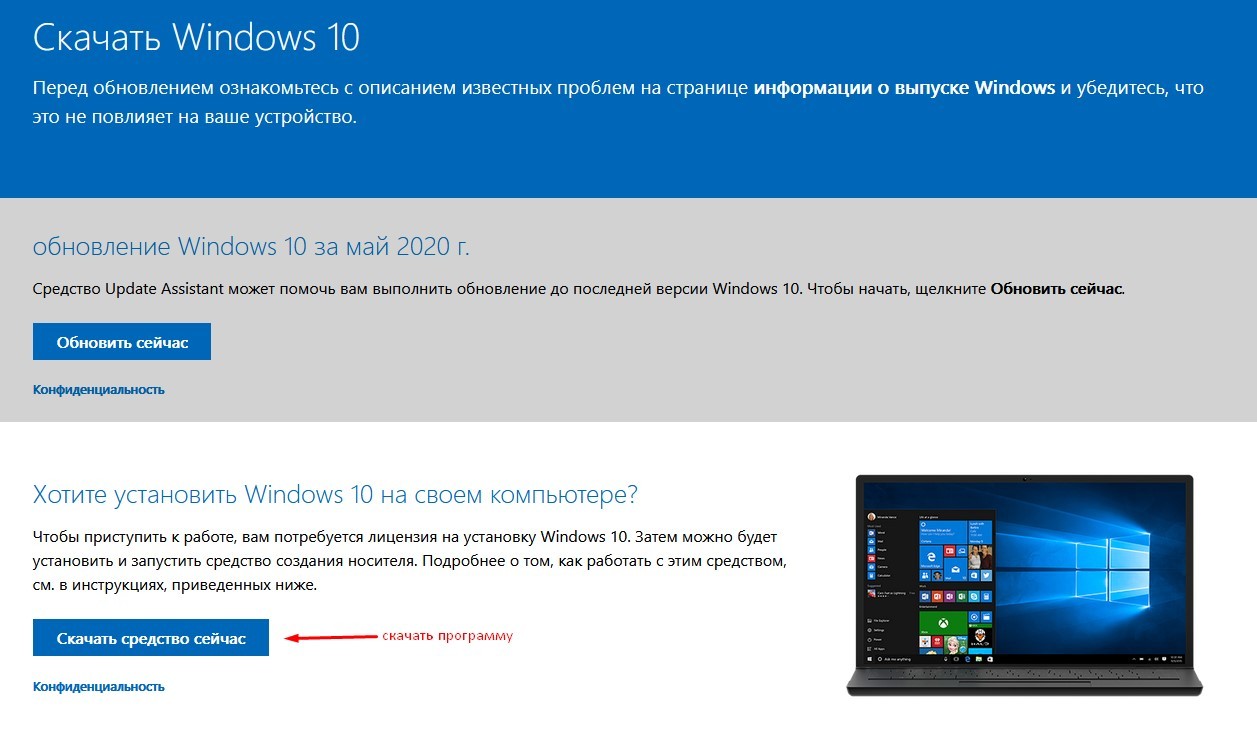Добрый день, друзья. Как обновить Windows 10 до версии 2004? Обновление Windows очень важно для безопасности компьютера, ведь они закрывают системные бреши и улучшают саму систему Windows 10. На данный момент актуальной считается версия 2004. Её официальный релиз был 27 мая 2020 года. Поэтому, всем, кто ещё не обновил свою систему до данной версии, желательно сделать это как можно быстрее.
Можно обновлять систему используя системные утилиты, к примеру: «Центр обновления Windows 10». Это самый оптимальный вариант. Все остальные варианты нужно применять, если данная системная утилита, созданная специально для того, чтобы обновлять ОС, по различным причинам перестаёт действовать.
Обновляем с помощью центра обновления
- Итак, через «Пуск» заходим в «Параметры», кликнув по шестеренке правой клавишей мышки;
- После этого, необходимо кликнуть по ярлычку «Обновление и безопасность»;
- В данном окне нужно выбрать «Проверка наличия обновления»;
- Система начнёт искать новые обновления, на это может потребоваться время;
- Если новое обновление на ПК уже имеется, то ОС сама сообщит вам об этом. Если же нет, то предложит начать их скачивать, после этого, проводить подготовку к обновлению;
- Когда система установит обновления, вам будет предложено «Перезагрузить компьютер». После этого, у вас будет установлена версия Виндовс 2004.
Windows 10 Update Assistant
Довольно простое и удобное приложение. Главное, оно может проделать всё обновления вместо вас. Скачать его можно с главного сайта Майкрософт по ссылочке…
Когда вы установите данное приложение, оно начнёт проводить проверку, хватит ли на вашем системном диске объёма под установку нового обновления 2004, и имеет ли совместимость эта версия с вашим вариантом системы.
Я думаю, что у вас всё окажется в порядке, поэтому программа начнёт скачивать и устанавливать обновление на автомате.
Эту программу также необходимо скачивать с официального ресурса. Что интересно, эта программа имеет больше функций, чем предыдущая. Она даёт возможность провести обновление до новейшей версии, или начнёт скачивать ISO-образ с ресурса программы.
Скачать Media Creation Tool желательно по ссылке…
Скачиваем обновление, применив ISO-файл
Вручную есть возможность скачать, применив ISO-файл. Его скачивать нужно ручным методом, и после этого, необходимо будет создавать образ диска, где вы собираетесь произвести установку ОС. На странице, откуда вы его решили скачать, необходимо указать личную или корпоративную почту вашу, или вашей фирмы. Установку проводят в несколько этапов.
- Итак, скачаем пакет и откроем кнопочкой «Запустить»;
- После этого, необходимо принять все условия с соглашениями, которые от нас потребует софт. После этого, нужно кликнуть по кнопке «создать»;
- Нам нужно будет выбрать настройки, вроде языка и выпуска. После этого. Вставляем флешь карту, где мы будем создавать установочный элемент. Нужно заметить, что накопитель должен быть в объёме не меньше, чем 8 Гб;
- После этого, обновляем систему.
Видео как обновить Windows 10 до версии 2004?
Вывод: я назвал основные методы, как обновить Windows 10 до версии 2004. Разумеется, мне больше нравится способ №1, то есть обновить ОС через центр обновлений. Вам советую выбрать под себя. Вполне возможно, у вас не будет устанавливаться данное обновление из-за несовместимости систем. В этом случае поможет только переустановка системы. Успехов!
С уважением, Андрей Зимин 19.10.2020
Понравилась статья? Поделитесь с друзьями!
Проблема
Если вы пытаетесь выполнить обновление до Windows 10 версии 2004, вы можете столкнуться с задержкой совместимости обновлений и получить сообщение «Необходимо обновить настройки вашего компьютера перед обновлением до последней версии Windows 10». Для продолжения отключите защиту целостности памяти».
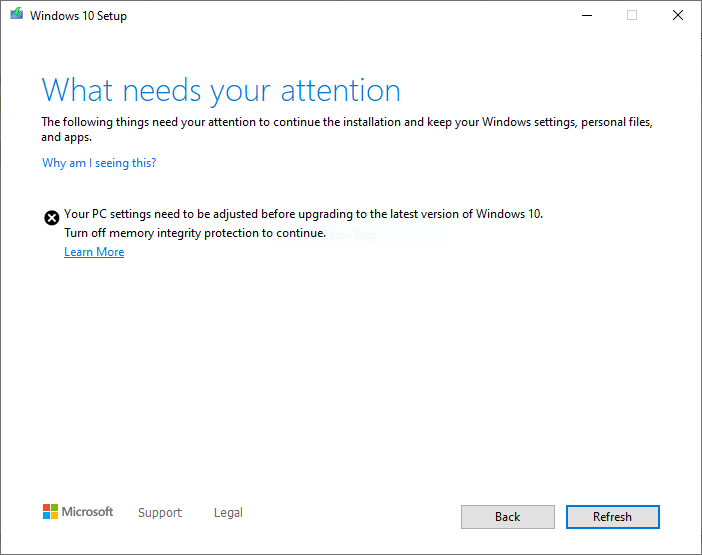
Причина
Обнаружена несовместимость с некоторыми драйверами дисплея и Windows 10 версии 2004, когда включена защита целостности памяти.
С целью обеспечения безопасности процесса обновления, мы применили ограничение совместимости на этих устройствах от установки или предложения Windows 10, версия 2004.
Временное решение
Для обновления до Windows 10 версии 2004 с включенной целостностью памяти вам потребуется обновить драйверы дисплея. В Центре обновления Windows могут быть доступны обновленные версии драйверов. Дополнительные сведения см. в разделе Обновление Windows 10. Если у вас все еще срабатывает защитная блокировка, то вам необходимо обратиться к изготовителю устройства, чтобы получить обновленные видеодрайверы.
Если вы не можете обновить драйверы дисплея, вам нужно отключить целостность памяти, чтобы иметь возможность обновиться до Windows 10 версии 2004.
-
Перейдите на страницу Изоляция ядра в средстве безопасности Windows.
-
Отключите параметр Целостность памяти, нажав Выключить. Вам нужно будет перезагрузить компьютер, чтобы изменения вступили в силу.
Примечание
Целостность памяти — это функция безопасности, которая по умолчанию отключена. Если эта функция включена на вашем устройстве, она была включена пользователем или администратором. При отключении функции учитывайте факторы, приведенные ниже. Если эта функция была включена администратором в вашей организации, возможно, у вас нет разрешения на ее отключение.
Дальнейшие действия
Мы работаем над решением этой проблемы и предоставим обновление в ближайшем выпуске.
Примечание. Рекомендуем не выполнять обновление вручную с помощью кнопки Обновить или с помощью средства Media Creation Tool, пока проблема не будет решена.
Нужна дополнительная помощь?
Нужны дополнительные параметры?
Изучите преимущества подписки, просмотрите учебные курсы, узнайте, как защитить свое устройство и т. д.
В сообществах можно задавать вопросы и отвечать на них, отправлять отзывы и консультироваться с экспертами разных профилей.
Пользователи Windows 10 часто спрашивают, как обновиться до версии 2004. Это не сложно, если знать механизмы установки и программы, которыми можно воспользоваться, чтобы значительно облегчить процесс. Доступно несколько вариантов – автоматический запуск, выполняемый посредством заранее скачанных утилит, и ручной – через Центр. Каждый из них будет прост и понятен, если учесть следующие нюансы.
Обновление до версии 2004 через Media Creation Tool
Media Creation Tool – отличное средство, которое поможет поставить Windows последней версии. Майское обновление заинтересовало очень многих, поэтому стоит остановиться на нем подробнее. Утилита скачивается с официального сайта и сохраняется в папку «Загрузки». Чтобы ее запустить, нужно дважды кликнуть правой кнопкой мыши по голубой иконке, прочитать и «Принять» лицензионное соглашение и согласиться на предложение утилиты обновить компьютер («Обновить этот компьютер сейчас»).
Процесс будет состоять из нескольких этапов – загрузки ПО, создания носителя и получения обновлений. После того, как они будут выполнены, нажимается кнопка «Установить».
Перед этим стоит поставить галочку возле «Сохранить личные данные и приложения», если, конечно, они не были сохранены заранее. После того, как установка будет завершена, ПК перезагрузится и включится снова, предложив ознакомиться с новыми возможностями и настроить их под себя.
Используя помощник
Чтобы принудительно обновить систему, можно обратиться к помощнику, встроенному в устройство. Чтобы получить к нему доступ, нужно обратиться к панели управления: кликнуть «Пуск», «Параметры», «Обновление и безопасность».
После нажатия кнопки «Проверить наличие обновлений» компьютер предложит несколько версий, одну из которых можно выбрать и установить.
Для того чтобы это сделать, необходим доступ в интернет. Если его нет, помощник не сможет связаться с Центром и сопоставить версию, установленную на ПК, с последними вышедшими. Поэтому перед тем, как приступить, нужно обеспечить стабильное интернет-соединение. Сделать это поможет провайдер.
С помощью ISO-файла
Ручное обновление можно выполнить с помощью ISO-файла. Он скачивается вручную и помогает создать образ диска, на который нужно установить ОС. На странице скачивания указывается личная или корпоративная почта пользователя или компании. Установка осуществляется в несколько шагов.
- Сначала средство скачивается и открывается кнопкой «Запустить».
Далее принимаются условия лицензионного соглашения и кликается «Создать…». Выбираются параметры – язык, выпуск. Подключается USB-устройство, на котором будет создаваться установочный носитель. Стоит обратить внимание, что на нем должно быть достаточно свободной памяти– не менее 8GB.
Через Центр обновлений
Установка через Центр– еще один вариант, выбираемый большинством юзеров. Для него не нужно скачивать дополнительные утилиты – достаточно включить ПК и кликнуть «Пуск». Далее нажимаются следующие кнопки: «Параметры», «Обновление и безопасность», «Проверить наличие».
Система сама найдет подходящие версии и предложит их установить, следуя простым инструкциям на экране. Во время установки достаточно внимательно читать текст и нажимать кнопку «Далее», пока система не будет обновлена. Этот способ – один из самых доступных и не требует лишних усилий.
Как перестать получать обновления?
Если уведомления кажутся слишком навязчивыми, их можно отключить. Это делается через кнопку «Пуск». Перейдя в раздел «Обновление и безопасность», необходимо выбрать «Тип запуска». Среди вариантов, предлагаемых системой для дальнейшего выполнения, выбирается один, – «Отключить».
После этого сообщения о том, что ОС можно обновить, будут отключены и перестанут отображаться в панели уведомлений.
Возможные проблемы
Если система не обновляется, можно предположить, что на ПК установлена последняя версия, которая не требует обновлений. В этом случае можно либо подождать выхода следующей версии, либо откатить систему к одной из предыдущих.
Все варианты представлены на сайте Windows и сопровождены подробным описанием, на которое стоит обратить внимание перед скачиванием. В нем содержится информация не только о функционале, но и о требованиях к ПК.
Обновление, которое не устанавливается, может быть рассчитано на ПК с другими системными характеристиками. Для того чтобы убедиться, что проблема не в этом, нужно нажать «Пуск», «Панель управления», «Система». После этого откроется окно, содержащее информацию о компьютере, – тип системы, количество оперативной памяти. Она должна полностью соответствовать той, которая указана на сайте Windows.
Windows 10 — популярная операционная система, которая постоянно развивается и обновляется. Одним из самых ожидаемых обновлений является версия 2004, которая включает ряд новых функций и улучшений для удобства использования. Если вы хотите обновить свою операционную систему до последней версии, мы предоставляем вам подробную инструкцию для процесса обновления.
Прежде всего, перед обновлением рекомендуется сделать резервную копию всех важных файлов. Хотя обновление обычно проходит без проблем, всегда есть риск потери данных. Поэтому важно сделать копию своих файлов на внешний накопитель или облачное хранилище.
Затем вам потребуется проверить наличие последних обновлений для вашей текущей версии Windows 10. Это можно сделать, перейдя в «Настройки» — «Обновление и безопасность» — «Windows Update». Нажмите на кнопку «Проверить наличие обновлений» и дождитесь завершения проверки.
Если обновления доступны, нажмите на кнопку «Загрузить и установить». Обновление может занять некоторое время, в зависимости от скорости вашего интернет-соединения и скорости вашего компьютера. Поэтому рекомендуется подключиться к быстрому и надежному Интернету и убедиться, что ваш компьютер подключен к источнику питания.
Содержание
- Как обновить Windows 10 до версии 2004
- Получение последних обновлений
- Проверка системных требований
- Установка обновления
Как обновить Windows 10 до версии 2004
Перед тем как обновляться, убедитесь, что:
- У вас есть соединение с интернетом;
- Ваш компьютер соответствует минимальным системным требованиям для обновления;
- У вас достаточно свободного места на жестком диске для установки обновления.
После того как у вас есть уверенность в соблюдении этих требований, следуйте следующим шагам:
- Откройте меню «Пуск» и выберите «Настройки».
- В настройках найдите раздел «Обновление и безопасность».
- В разделе «Обновление и безопасность» выберите «Windows Update».
- Нажмите на кнопку «Проверить наличие обновлений».
- Windows начнет искать доступные обновления для вашего компьютера.
- Если Windows обнаружит обновление до версии 2004, нажмите на кнопку «Загрузить и установить».
- Подождите, пока обновление будет загружено. Время загрузки зависит от скорости вашего интернет-соединения.
- После загрузки обновления компьютер будет автоматически перезагружен для установки обновления.
- После перезагрузки установка обновления начнется автоматически. Подождите, пока процесс установки не будет завершен.
- После завершения установки Windows 10 версии 2004 будет запущена.
Теперь вы можете наслаждаться новыми возможностями и улучшениями, которые предоставляет обновление Windows 10 версии 2004.
Получение последних обновлений
Чтобы обновить Windows 10 до версии 2004, вам необходимо иметь последние обновления операционной системы. Проверьте наличие обновлений, следуя этим шагам:
- Откройте меню «Пуск» и выберите «Настройки».
- В окне «Настройки» выберите «Обновление и безопасность».
- В левой панели выберите «Windows Update».
- Нажмите кнопку «Проверить наличие обновлений».
Windows начнет проверку наличия доступных обновлений и загрузит их, если таковые имеются. Если ваша система уже находится в активном состоянии и подключена к Интернету, обновления будут установлены автоматически.
Если обновления были найдены, вам может потребоваться перезапустить компьютер для завершения установки обновлений. После перезапуска проверьте наличие других обновлений, поскольку обновление до версии 2004 может потребовать несколько обновлений перед ним.
Убедитесь, что вы выполнили все предлагаемые обновления перед обновлением до версии 2004. Также рекомендуется создать резервную копию данных перед установкой обновления.
Проверка системных требований
Перед обновлением операционной системы Windows 10 до версии 2004 важно убедиться, что ваш компьютер соответствует минимальным системным требованиям. Это поможет вам избежать проблем и обеспечит наилучшее функционирование системы.
Вот основные требования для обновления до Windows 10 версии 2004:
- Процессор: 1 гигагерц (ГГц) или быстрее или система на основе SoC
- Оперативная память: 1 гигабайт (ГБ) для 32-разрядной версии или 2 ГБ для 64-разрядной версии
- Свободное место на жестком диске: 32 гигабайта (ГБ) для 32-разрядной версии или 64 ГБ для 64-разрядной версии
- Графический адаптер: DirectX 9 или более поздняя версия с драйвером WDDM 1.0
- Дисплей: разрешение 800 × 600 пикселей или выше
Также убедитесь, что на вашем компьютере установлена последняя версия драйверов для оборудования, таких как видеокарта, звуковая карта и сетевая карта. Это поможет избежать совместимости проблем.
Если ваш компьютер соответствует всем требованиям, вы готовы к обновлению до Windows 10 версии 2004.
Установка обновления
Для установки обновления Windows 10 до версии 2004 следуйте этим шагам:
Шаг 1: Проверьте наличие обновлений
Перейдите в раздел «Настройки» и выберите «Обновление и безопасность». Нажмите на «Проверить наличие обновлений». Если обновление доступно, оно будет автоматически загружено и установлено.
Шаг 2: Загрузите обновление
Если обновление не обнаружено при проверке, вы можете загрузить его вручную. Перейдите на официальный сайт Microsoft и найдите раздел «Центр обновлений Windows». Скачайте обновление, соответствующее вашей архитектуре и версии ОС.
Шаг 3: Установите обновление
После загрузки обновления откройте его и следуйте указаниям мастера установки. Выберите опцию «Обновить сейчас», чтобы начать процесс обновления.
Шаг 4: Дождитесь завершения установки
Установка обновления может занять некоторое время, поэтому не выключайте компьютер и не отключайте интернет-соединение. После завершения установки Windows 10 будет перезагружена с обновленной версией.
Примечание: перед установкой обновления рекомендуется создать резервную копию всех важных файлов и настроек.
Windows 10 2004 – одно из последних обновлений операционной системы Microsoft Windows. Оно внесло множество улучшений и новых функций, которые помогут повысить производительность и использование вашего компьютера. Однако, чтобы воспользоваться всеми преимуществами новой версии, нужно установить обновление.
В этой статье мы расскажем вам о том, как установить обновление Windows 10 2004. Мы подготовили подробную инструкцию, которая поможет вам обновить вашу операционную систему без проблем и с минимальными временными затратами.
Шаг 1: Проверьте наличие обновления
Перед тем, как начать процесс установки обновления, сначала нужно проверить, доступно ли оно для вашей версии Windows 10. Для этого откройте настройки системы, выберите «Обновление и безопасность» и нажмите на «Проверить наличие обновлений». Если есть доступное обновление Windows 10 2004, вы увидите его в списке найденных обновлений.
Примечание: Если обновление Windows 10 2004 не найдено, проверьте, поддерживается ли ваше устройство данной версией операционной системы. Возможно, вы должны обновить драйверы или выполнить другие действия, чтобы получить доступ к обновлению.
Содержание
- Как обновить Windows 10 2004: полное руководство
- Шаг 1: Подготовка к обновлению
- Шаг 2: Проверка наличия обновлений
- Шаг 3: Скачивание и установка обновления
- Шаг 4: Перезагрузка системы
- Шаг 5: Проверка успешной установки обновления
- Проверьте наличие новых обновлений
- Подготовьте компьютер перед обновлением
- Создайте резервную копию данных
- Скачайте и установите обновление Windows 10 2004
Как обновить Windows 10 2004: полное руководство
Обновление операционной системы Windows 10 до версии 2004 может принести множество улучшений и новых функций. Если вы хотите обновить свою систему до последней версии, следуйте этому простому руководству.
Шаг 1: Подготовка к обновлению
Перед началом обновления важно принять несколько мер предосторожности. Убедитесь, что у вас достаточно свободного места на жестком диске, чтобы загрузить и установить обновление. Также рекомендуется создать резервную копию всех важных данных на внешний носитель или в облачное хранилище.
Шаг 2: Проверка наличия обновлений
Прежде чем скачивать и устанавливать обновление Windows 10 2004, проверьте наличие других доступных обновлений. Для этого откройте «Настройки» и выберите «Обновление и безопасность». Затем нажмите «Проверить наличие обновлений». Если обновления доступны, скачайте и установите их перед установкой обновления 2004.
Шаг 3: Скачивание и установка обновления
Для скачивания и установки обновления Windows 10 2004 откройте «Настройки» и выберите «Обновление и безопасность». Затем нажмите «Windows Update» и выберите «Проверить наличие обновлений». Если обновление доступно, нажмите «Загрузить и установить». Подождите, пока процесс загрузки и установки завершится.
Шаг 4: Перезагрузка системы
После установки обновления Windows 10 2004 система попросит вас перезагрузить компьютер. Сохраните все свои работающие приложения и файлы и нажмите «Перезагрузить». Подождите, пока компьютер перезагрузится и загрузится снова.
Шаг 5: Проверка успешной установки обновления
После перезагрузки системы проверьте, успешно ли установилось обновление Windows 10 2004. Откройте «Настройки», выберите «Система» и выберите «О системе». Проверьте, что указана версия 2004, а также дата установки обновления.
Теперь вы знаете, как обновить Windows 10 2004 до последней версии. Не забудьте периодически проверять наличие новых обновлений для обеспечения безопасности и функциональности вашей системы.
Проверьте наличие новых обновлений
Перед тем как установить обновление Windows 10 2004, важно убедиться, что у вас нет новых доступных обновлений. Чтобы проверить наличие этих обновлений, выполните следующие шаги:
- Нажмите на кнопку «Пуск» в левом нижнем углу экрана.
- Выберите «Настройки» из списка программ.
- В открывшемся окне настройки выберите «Обновление и безопасность».
- В меню слева выберите «Windows Update».
- Нажмите на кнопку «Проверить наличие обновлений».
После завершения проверки система выдаст результаты, и если будут доступны новые обновления, вы сможете их установить. Если система сообщит, что у вас уже установлена последняя версия Windows 10, вам необходимо будет продолжить установку обновления Windows 10 2004 вручную с использованием инструмента обновления.
Подготовьте компьютер перед обновлением
Перед установкой обновления Windows 10 2004 рекомендуется выполнить несколько действий для подготовки вашего компьютера:
1. Создайте резервную копию важных данных.
Перед обновлением операционной системы лучше всего создать резервную копию всех ваших важных данных, таких как документы, фотографии и видеофайлы. Это поможет избежать потери информации в случае возникновения каких-либо проблем во время обновления.
2. Очистите систему от ненужных файлов.
Перед обновлением рекомендуется удалить временные файлы, файлы загрузки и другие ненужные файлы, чтобы освободить дополнительное место на жестком диске и ускорить процесс обновления.
3. Обновите все программное обеспечение.
Перед обновлением проверьте, что все установленные на вашем компьютере программы, включая антивирусное программное обеспечение и драйверы устройств, обновлены до последней версии. Это поможет избежать конфликтов и проблем совместимости во время обновления.
4. Проверьте наличие достаточного места на жестком диске.
Убедитесь, что у вас есть достаточно свободного места на жестком диске для установки обновления. Рекомендуется иметь не менее 20 ГБ свободного места на системном диске для успешной установки обновления Windows 10 2004.
5. Отключите временно антивирусное программное обеспечение.
Во время обновления операционной системы могут возникнуть конфликты с антивирусными программами, поэтому рекомендуется временно отключить антивирусное программное обеспечение перед началом процесса обновления. Обязательно включите его обратно после завершения обновления.
6. Подключите компьютер к источнику электропитания.
Убедитесь, что ваш компьютер подключен к источнику электропитания во время установки обновления. Если установка обновления будет прервана из-за сбоя в электроэнергии, это может привести к серьезным проблемам с вашей операционной системой.
После выполнения всех этих действий ваш компьютер будет готов к установке обновления Windows 10 2004.
Создайте резервную копию данных
Перед установкой обновления Windows 10 2004 настоятельно рекомендуется создать резервную копию всех важных данных на вашем компьютере. Это поможет защитить вашу информацию в случае возникновения проблем или потери данных во время процесса обновления.
Вы можете создать резервную копию данных на внешнем накопителе или использовать облачные сервисы для хранения ваших файлов. В любом случае, убедитесь, что все ваши важные файлы, документы, фотографии и другие данные сохранены в безопасном месте.
Если у вас есть время, также рекомендуется создать системный образ вашего текущего состояния системы. Это позволит вам восстановить ваш компьютер до его предыдущего состояния в случае неудачного обновления или других проблем.
При создании резервной копии убедитесь, что вы выбираете все необходимые файлы и папки для сохранения. Также проверьте, что вся информация успешно сохранена на ваше выбранное устройство или в облачное хранилище перед началом процесса обновления.
Создание резервной копии данных является важным шагом перед установкой обновления Windows 10 2004, так что не пренебрегайте этим процессом. Будьте уверены в сохранности ваших данных перед процессом обновления операционной системы.
Скачайте и установите обновление Windows 10 2004
Для того чтобы установить последнюю версию Windows 10 2004, вам потребуется выполнить несколько простых шагов. Следуйте инструкциям ниже:
- Убедитесь во включенных автоматических обновлениях: Перейдите к разделу «Настройки» в меню «Пуск» и выберите «Обновление и безопасность». Затем убедитесь, что у вас включены автоматические обновления. Это позволит вашей операционной системе загружать и устанавливать обновления без вашего участия.
- Ручная проверка наличия обновлений: Если вы не хотите ждать автоматической загрузки обновления, вы можете выполнить ручную проверку наличия обновлений. Для этого перейдите к разделу «Обновление и безопасность» в настройках, а затем нажмите на кнопку «Проверить наличие обновлений». Если обновление Windows 10 2004 доступно, оно будет отображено в списке обновлений для скачивания.
- Скачивание и установка обновления: Если обновление Windows 10 2004 найдено, нажмите на кнопку «Загрузить и установить», чтобы начать процесс загрузки и установки обновления. Пожалуйста, будьте терпеливы, так как этот процесс может занять некоторое время, в зависимости от скорости вашего интернет-соединения и мощности вашего компьютера.
- Перезагрузка системы: После завершения загрузки и установки обновления, вам будет предложено перезапустить ваш компьютер, чтобы изменения вступили в силу. Нажмите на кнопку «Перезагрузить сейчас», чтобы перезагрузить вашу систему и завершить установку обновления. Пожалуйста, сохраните все свои работающие приложения и файлы перед перезагрузкой.
Поздравляю! Вы успешно скачали и установили обновление Windows 10 2004. Наслаждайтесь новыми функциями и улучшениями, которые оно предоставляет!